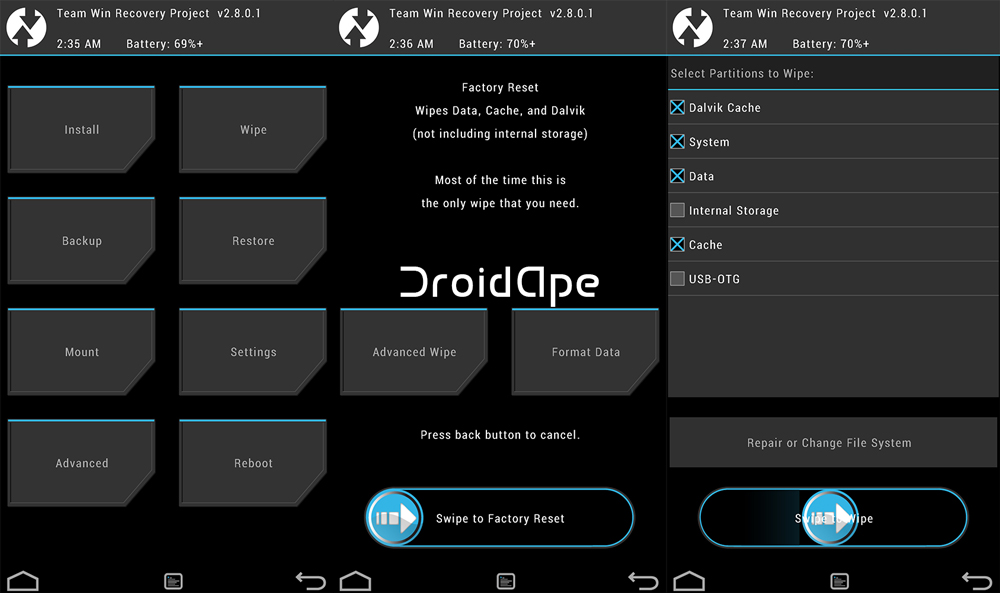En esta guía te enseñaremos a actualizar Android 8.0 en el Sony Xperia XZ Premium, de esta forma en cuestión de minutos podrás tener todas las novedades de la última versión del sistema operativo Android.
La actualización del Sony Xperia XZ Premium requiere de la modificación –no autorizada- del sistema, esto quiere decir que al proceder estarás eliminando cualquier garantía con SONY o compañía telefónica: Continúa si esto no es importante para ti.
El proceso de actualizar Android es sencillo, pero antes de hacerlo debes tener ciertos archivos y cumplir con algunos requisitos, estos están marcados en los puntos a continuación.
ADVERTENCIA: Antes de iniciar el proceso de actualización es importante que sepas que la ROM se encuentra en fase beta, por lo que no está exenta de errores, no es recomendable si tu teléfono es vital para ti.
Requisitos para actualizar Android 8.0 en el Sony Xperia XZ Premium
- Tu teléfono debe tener la batería al 100%, de este modo evitarás cualquier apagón inesperado que dañe el sistema gravemente
- Si tienes datos importantes crea un respaldo, el proceso borrará todo sin dejar rastro
- Para este proceso tienes que tener el bootloader desbloqueado, ve a esta página oficial para hacerlo
- Usa este tutorial para instalar los controladores Fastboot y ADB en tu PC
- Descarga los siguientes archivos para la actualización, cópialos a la carpeta de los controladores Fastboot:
Si todo ha ido bien ya es hora de comenzar con el proceso de actualización, si tienes algún problema contáctanos antes de continuar.
Actualizar Android 8.0 en el Sony Xperia XZ Premium
Estos son los pasos para actualizar Android en tu Sony Xperia XZ Premium:
- Apaga tu Sony Xperia XZ Premium y espera unos segundos para continuar
- Presiona el botón de volumen menos y sin soltar conecta tu teléfono a la PC (es mejor si es un cable oficial)
- Si todo va bien verás que el LED se prende, continua, en cambio, si tu Sony Xperia XZ Premium enciende normal prueba de nuevo desde el inicio ahora con el botón de volumen más
- Cuando tu Sony Xperia XZ Premium este en modo Fastboot ingresa a la carpeta de controladores Fastboot y mientras presionas la tecla shift da clic derecho sobre una parte vacía y selecciona Abrir ventana de comandos aquí
- En la ventana de comandos escribe los siguientes comandos seguidos de un ENTER (espera a que se lleve a cabo cada punto):
Fastboot -S 256M flash system System.img
Fastboot -S 256M flash boot Boot.img
Fastboot -S 256M flash userdata Userdata.img
- Si todo va bien al final verás una confirmación, cuando esto suceda desconecta tu teléfono y presiona el botón de apagado por al menos 20 segundos, tu teléfono se apagará por completo, enciéndelo de forma normal para continuar
Listo, has logrado actualizar Android 8.0 en el Sony Xperia XZ Premium, si has tenido algún problema te esperamos en los comentarios o en nuestras redes sociales para ayudarte a terminar correctamente.